操作前注意事项:
操作前,请确保您的计算机是使用本地帐户登录。若为微软帐户或者不确定帐户类型时,请按照以下操作切换至本地帐户登录后,再进行添加/更改/取消本地帐户登录密码的操作。
1.同时按下键盘上的“Windows 徽标键 + I”键打开设置窗口,选择帐户 > 帐户信息(或你的信息)。
2.选择改用本地帐户登录,根据界面提示,输入密码验证并设置新的本地帐户密码,即可切换到本地帐户。
如果您使用的是华为计算机,方法如下:
一、添加本地帐户密码
1.同时按下键盘上的“Windows 徽标键+ I”键打开设置窗口,选择帐户 > 登录选项。
注:若在登录选项下无密码选项,请在当前界面其他设置中关闭为了提高安全性,仅允许对此设备上的 Microsoft 帐户使用 Windows Hello 登录(推荐)后的开关并重启电脑尝试。
2.在密码栏下点击添加,然后根据界面提示添加新的开机密码。
二、更改本地帐户密码
1.同时按下键盘上的“Windows 徽标键 + I”键打开设置窗口,选择帐户 > 登录选项。
2.在密码栏下点击更改,然后根据界面提示输入当前密码并设置新的开机密码,设置成功后,点击完成即可。
注:您可以设置新密码为空(HUAWEI MateBook E Go 标准版除外):设置时无需输入密码,直接点下一步,设置后,再次登录系统时将只显示您的帐户名称而无需输入密码。此时通过鼠标点击确定按钮或按键盘 Enter 键即可进入系统。
三、取消本地帐户密码
若您不想输入密码,可以将密码设置为空( HUAWEI MateBook E Go 标准版除外),但无法取消密码选项,设置为空后,再次登录系统时将只显示您的帐户名称而无需输入密码,此时通过鼠标点击确定按钮或按键盘 Enter 键即可进入系统。
本文来自作者[犁沐希]投稿,不代表秒搜号立场,如若转载,请注明出处:http://m.ms80.net/ms/10929.html
评论列表(4条)
我是秒搜号的签约作者“犁沐希”!
希望本篇文章《电脑怎样设置开机密码和取消密码?》能对你有所帮助!
本站[秒搜号]内容主要涵盖:生活百科,小常识,生活小窍门,知识分享
本文概览:操作前注意事项:操作前,请确保您的计算机是使用本地帐户登录。若为微软帐户或者不确定帐户类型时,请按照以下操作切换至本地帐户登录后,再进行添加/更改/取消本地帐户登录密码的操作。...